备份发送的传真
可以配置设置,将发送的传真转发并保存到预先指定的目的地。 可指定以下转发和保存目的地: 传真号码 电子邮件地址(电子邮件/I-Fax) 计算机上的共享文件夹 FTP 服务器 对于非传真号码的目的地,传真将被转发并保存为黑白 PDF 文件。 * 当指定 I-Fax 目的地时,目的地设备必须能够查看 PDF 文件。 |
需要进行的准备 |
当指定备份目的地址而不是传真号码时,请准备好要发送或保存到该目的地址的传真。 指定 I-Fax 电子邮件地址作为目的地时,请配置电子邮件服务器的信息。配置电子邮件服务器的详细信息(远程用户界面) 将要指定的目的地注册到机器的地址簿。注册目的地(地址簿) |
1
以系统管理员模式登录远程用户界面。启动远程用户界面
2
在远程用户界面的门户页面上,单击 [设置/注册]。远程用户界面的门户页面
3
单击 [发送设置]  [传真发送设置]
[传真发送设置]  [编辑]。
[编辑]。
 [传真发送设置]
[传真发送设置]  [编辑]。
[编辑]。随即显示 [编辑传真发送设置] 屏幕。
4
在 [通信管理设置] 中,选中 [存档发送文档] 复选框,然后单击 [从地址簿中选择]。
随即显示 [从地址簿中选择] 屏幕。
5
选择目的地,然后单击 [确定]。
[编辑传真发送设置] 将再次显示。
6
根据需要在 [文件名] 中输入字符串。
如果选择传真号码作为目的地,则不需要此步骤。继续执行步骤 7。
如果选择非传真号码的目的地,将使用以下名称转发或保存 PDF 文件。
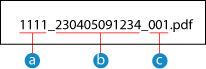
 通信管理编号
通信管理编号 发送日期(在此示例中,为“2023 年 4 月 5 日上午 9:12:34”)
发送日期(在此示例中,为“2023 年 4 月 5 日上午 9:12:34”) 文件序号(如果是一个文件,则为“001”)
文件序号(如果是一个文件,则为“001”)如果在 [文件名] 中输入字符串,则指定的字符串会附加到上述文件名的开头。
7
单击 [确定]。
将应用设置。
8
从远程用户界面注销。
 |
备份收到的传真上节介绍了转发和保存已发送传真的设置。若要备份收到的传真,还需要单独进行设置。自动转发和备份收到的传真 |